Facebook是世界上几乎每个人都使用的社交媒体巨头。 它可以帮助您与其他人建立联系,并分享您宝贵的人生时刻。 这样,它可以用于了解您可能从事件中认识的人。 如果您想知道某人的名字或他的照片后面的个人资料,则可以实施 Facebook图片搜索。 或者,如果您是想要更多了解潜在员工的猎头或招聘人员,则可能需要查看其社交媒体资料。
我们的文章是为此目的所需的正确指导。 我们将教您如何进行Facebook图像搜索,或更具体地说,是反向图像搜索。 这样,您可以在Facebook上轻松找到联系人或陌生人。 让我们开始检查您的Facebook潜在客户的个人资料。
内容: 第1部分。您可以在Facebook上进行图像搜索吗?第2部分。如何进行Facebook图像搜索?第3部分。奖金:从Mac中删除类似的照片部分4。 结论
第1部分。您可以在Facebook上进行图像搜索吗?
如果您想认识照片背后的人,或者想查找联系人,那么您可能需要进行Facebook图像搜索。 问题是,FB没有为您提供反向图像搜索功能。 但是,您可以利用赋予放置在每个图像上的唯一数字标识(数字ID) Facebook。 这样,您可以使用此ID定位照片来源。 这是进行Facebook图像搜索以识别照片的好方法。
另外,您也可以使用Google反向图像搜索或其他实现反向图像搜索的工具。 这样,您可以找到图像的来源,照片的所有者或图像后面的名称。
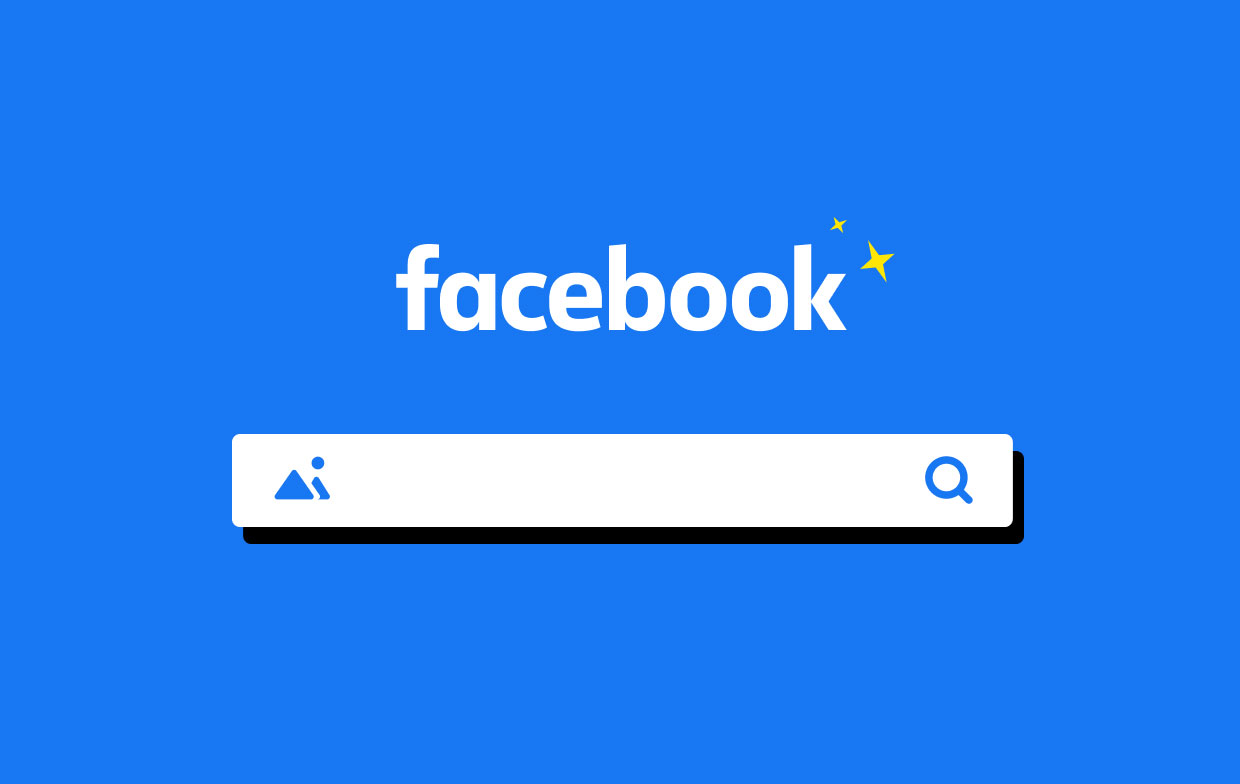
第2部分。如何进行Facebook图像搜索?
有三种不同的方法可以实现Facebook图像搜索。 您可以做的第一件事是使用搜索引擎进行反向图像搜索。 可以使用Google,TinEye和RevImg等搜索引擎。
第二种方法是使用FB分配给平台中其照片的唯一编号ID。 第三种方法涉及使用您可以从 谷歌Play商店 和Apple App Store。 我们将首先介绍第一种方法,在该方法中,您必须使用搜索引擎进行图像的反向搜索。
方法01:使用搜索引擎进行反向图像搜索
如何逆转 Facebook 上的图像研究? 您可以为 Facebook 图片搜索做的最流行的方法之一是通过搜索引擎。 这些搜索引擎包括 谷歌图片, 修订图像,和 TinEye。 这些是流行的反向图像搜索引擎,可用于查找照片来源。 为了使用它们,您应该手头有实际图像,或者您需要图像的 URL 或位置。 您也可以选择下载这些特定的图像,然后 将它们保存在您的计算机上.
要从FB平台保存特定图像,可以按照以下简单步骤操作:
- 右键单击照片,然后选择“将图像另存为”选项。 这可以在浏览器中完成。 或者,您可以简单地使用移动应用程序打开特定的照片。
- 然后,按菜单,该菜单看起来像在界面右上角垂直对齐的三个点。
- 然后,选择选项“保存”。
下载图像后,您可以简单地使用Google Images搜索引擎进行Facebook图像搜索。 由于Google图片是用于照片的最受欢迎的工具,因此您可以通过粘贴URL图片位置来使用它。 或者,您也可以上传通过计算机(或手机)下载并保存到设备的特定图像。
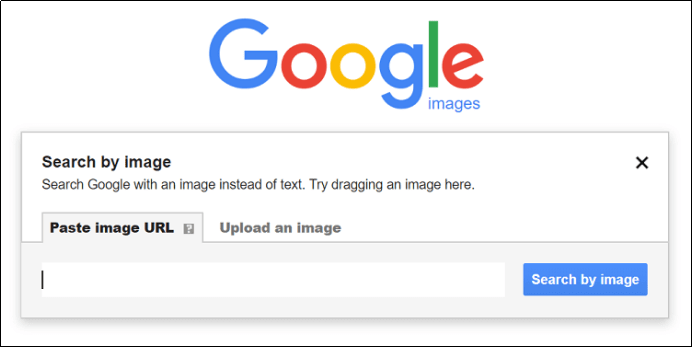
重要的是要注意,反向图像发现的搜索结果取决于图像源实际配置文件的配置文件设置的搜索结果。 例如,如果特定用户激活了隐私选项,则您可能不知道图像来自何处(以及来自哪个配置文件)。 但是,您仍然可以从其他来源(Facebook除外)查找有关图像的信息。 因此,借助这些“其他”信息,您可以找到要查找的实际照片来源。
方法02:使用Facebook的唯一ID号
Facebook图像搜索的第二种方法是使用与该照片关联的唯一ID号。 您会注意到,文件名中嵌入了一个FB照片编号。 这种技术非常易于理解和使用。
您只需执行以下概述的各个步骤,即可利用FB分配给平台中每张照片的唯一数字。 这样,您可以轻松跟踪图像的来源及其原始配置文件。
- 首先,您必须找到图像的唯一照片数字ID。 为了实现这一点,您必须右键单击该特定图像,然后选择“查看图像”或“查看照片”。 执行此操作时,它将显示照片的原始链接。 或者,您可以右键单击图像,然后选择名为“复制图像地址”的选项。
- 之后,您必须将地址复制到记事本中,以便更好地查看ID号。 或者,您也可以将其粘贴到空白的浏览器选项卡中或粘贴到文档软件中。
- 在链接的开头,您将看到字母“ fb”的形式。 这是指Facebook本身。 并且,它告诉您该图像实际上源自Facebook。 但是,这还不是最后一部分。 您仍然必须检查唯一编号在哪里– FB给图像指定的唯一编号。 因此,通常,它看起来像下面的两张图片之一:
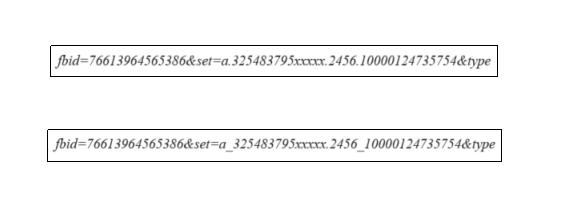
- 我们正在寻找的是ID号。 我们实际上正在寻找中间的那个。 您将看到有三组不同的数字。 在这种情况下,中间的是325483795xxxxx。 这是指Facebook照片来源的个人资料编号。
- 现在,下一部分将与您在本指南的步骤4中获得的一组数字匹配。 为此,您必须打开浏览器选项卡。 您将输入我们在下面发布的URL,然后将您的照片数字ID插入我们说“在此处插入照片数字ID”的部分。
- 确保在放置包含照片的数字ID的URL时,不要在其中放置任何空格。 另外,您将获得的数字也会有所不同。 您可以获得更长的一个,而更短的一个。 按“ Enter”键打开图像来源的配置文件。
关于通过FB图像数字ID完成搜索的重要说明
如果选择第二种方法,则必须记住一些重要的要点。
- 首先,您获得的个人资料实际上可能不是图像中的那个人。 您获得的个人资料只能是将照片上传到Facebook的人。 他们可能实际上已经发布或什至重新发布了该图像,却不知道照片中的人是谁。
这是因为人们在Facebook上发布了每种类型的图像。 因此,如果您想进一步了解图片中的人物,则可以使用搜索引擎(方法01)。 您也可以使用特定配置文件的信息,但是,您看到的信息也可能仅限于该配置文件允许的信息。 当然,这将取决于配置文件的隐私设置。 因此,如果要从配置文件中获取最多的信息,则必须公开。 但是,在大多数情况下并非如此。
- 此外,您可能会通过 Facebook 图片搜索发现,FB 和 Instagram 的图片文件名格式几乎相同。 这是因为 FB 拥有 Instagram 并在几年前购买了它。 我们在这里给出的第二种方法不适用于 Instagram 上的图像。 它仅适用于来自 Facebook 的图像。
方法03:使用应用程序进行反向图像搜索
如果您想进行Facebook图像搜索并识别拥有的照片,还可以使用适用于Android和iOS的移动应用程序。 当然,这些应用程序可以从两个平台的相应应用程序商店中获取。 这是我们推荐的一些最佳应用。
工具01:CamFind
CamFind是可用于Facebook图像搜索的基本工具之一。 例如,它可以用于捕获照片,然后将该照片上传到工具。 上传后,该应用程序会将其与您在Internet上找到的其他照片进行匹配。
它适用于iOS和Android操作系统。 其他功能包括语言翻译器,文本搜索,语音搜索,条形码扫描器,QR扫描器等。 屡获殊荣的工具在许多在线和离线出版物中都有介绍。
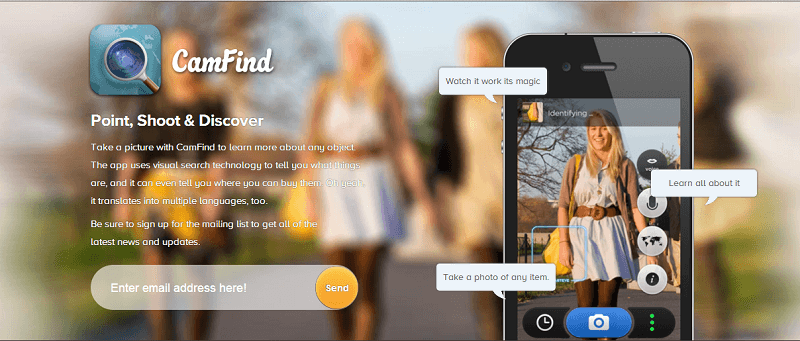
工具02:准确性
这个视觉应用程序是一个非常直观的搜索引擎。 您可以使用它来实现Facebook图像搜索。 它允许您使用相机捕获照片。 此外,您还可以从照片库中获取它。 另外,可以将Veracity连接到您自己的Dropbox帐户。
它为您提供了一个图像编辑器-一个基本的编辑器。 但是,您必须付费才能解锁该应用程序的照片编辑功能。 Veracity的不利之处在于,它不允许您与他人共享自己的结果。 可以在iOS商店中免费获取Veracity。 它也有一个高级版本。
工具03:Sherlock照片
这是一个具有简单用户界面的应用程序。 您可以通过使用相机捕获照片来实施反向搜索。 您也可以使用它来上传手机相机胶卷中的照片。
将图像上传到应用程序后,您可以对其进行裁剪,以专注于要进行反向图像搜索的主要内容。 此后,Photo Sherlock将从Google获取图像的搜索结果。
此应用程序在iOS和Android操作系统上完全免费。 您可以从Android的Google Play商店以及iOS的Apple App Store中获取它。 它还提供应用程序内购买以及附加功能。
第3部分。奖金:从Mac中删除类似的照片
建议当您有一张照片的多个实例时,请使用重复的图像查找器来定位这些“重复的图像”并删除照片的这些“其他”实例。 为此,我们建议您使用 iMyMac PowerMyMac 以及 类似的图像查找器 模块。
iMyMac PowerMyMac本质上是一种可提高macOS设备性能的工具。 因此,它还提供了类似图像查找器,可用于 查找并删除类似的照片 并释放更多的计算机空间。

而且,由于计算机中有更多空间,因此它的执行速度会更快。 在扫描设备时,“相似图像查找器”模块非常详尽。 并且,可以确保在整个过程中不会遭受数据丢失。
部分4。 结论
本指南为您提供了实施 Facebook图片搜索 在您的计算机甚至移动设备上。 如果您想知道照片的来源,这是一件好事。 它可以是一种很好的方式来帮助您与您需要与之交谈的合适的人建立联系。
另外,如果您发现计算机上有很多照片,而且大多数都是重复的,则可能要使用iMyMac PowerMyMac及其名为“相似图像查找器”的模块。 此工具是加快Mac计算机速度的好方法。 它可以帮助您删除那些相似的图像而不会导致数据丢失。 另外,它可以加快您的计算机的速度,为其提供更多的空间,使其可以正常工作。 您可以 在这里获取iMyMac PowerMyMac 并享受更快的计算体验!



